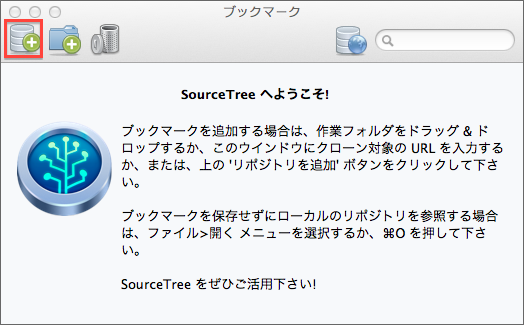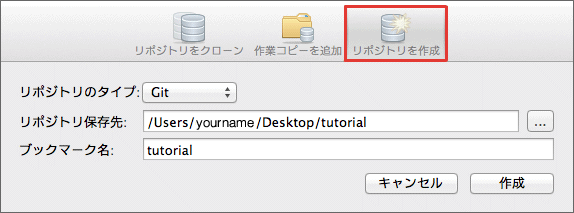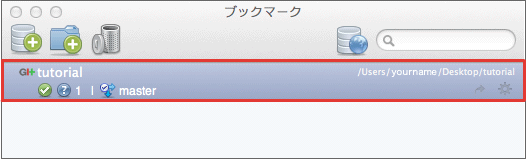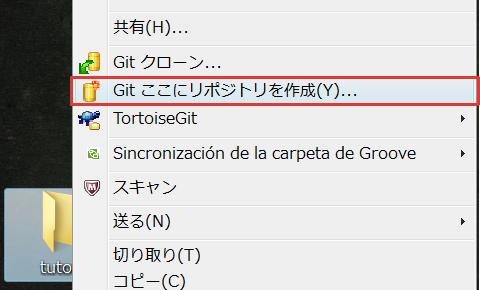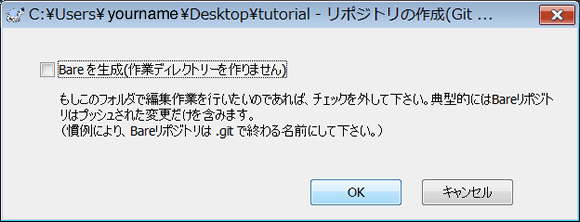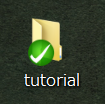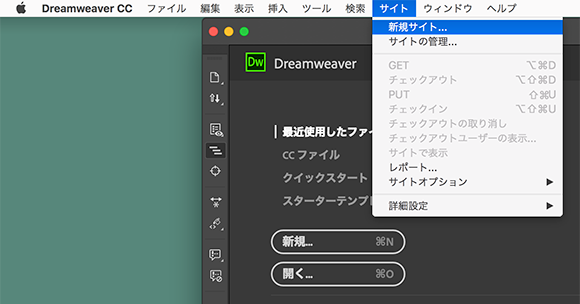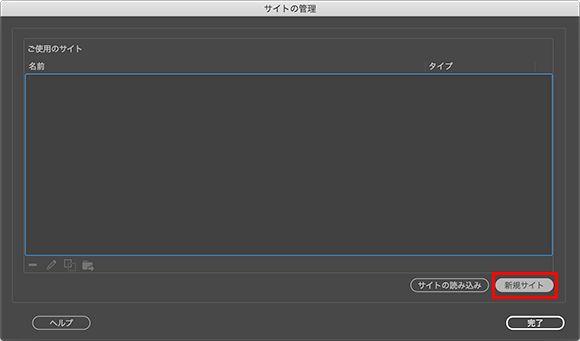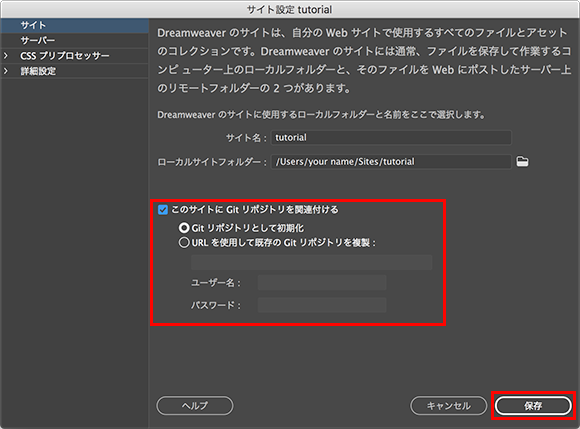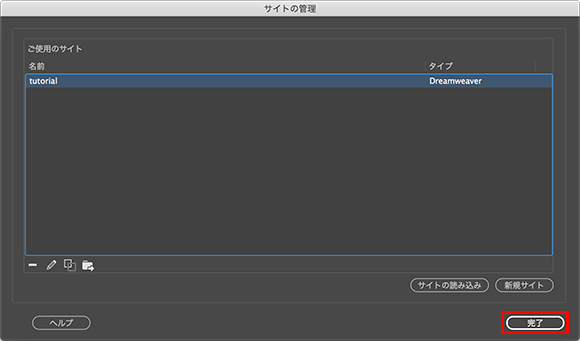チュートリアル1 Gitの基本 新しいリポジトリを作成する
お使いのパソコンの環境を選んでください。
それでは、新しいリポジトリをローカルに作成します。ここでは、「tutorial」という名前で空のディレクトリを作成して、Gitの管理下に置きましょう。
以降のチュートリアルでもこのディレクトリを使って進めていきます。
コンソール
まずはtutorialディレクトリを好きな所に作成してください。
tutorialディレクトリをGitの管理下にするには、そのディレクトリに移動してinitコマンドを使用します。
$ git init
ここでは、新しく作成したtutorialディレクトリをGitリポジトリに設定しました。
$ mkdir tutorial
$ cd tutorial
$ git init
Initialized empty Git repository
in /Users/yourname/Desktop/tutorial/.git/
次は、このリポジトリにファイルばコミットするばい!